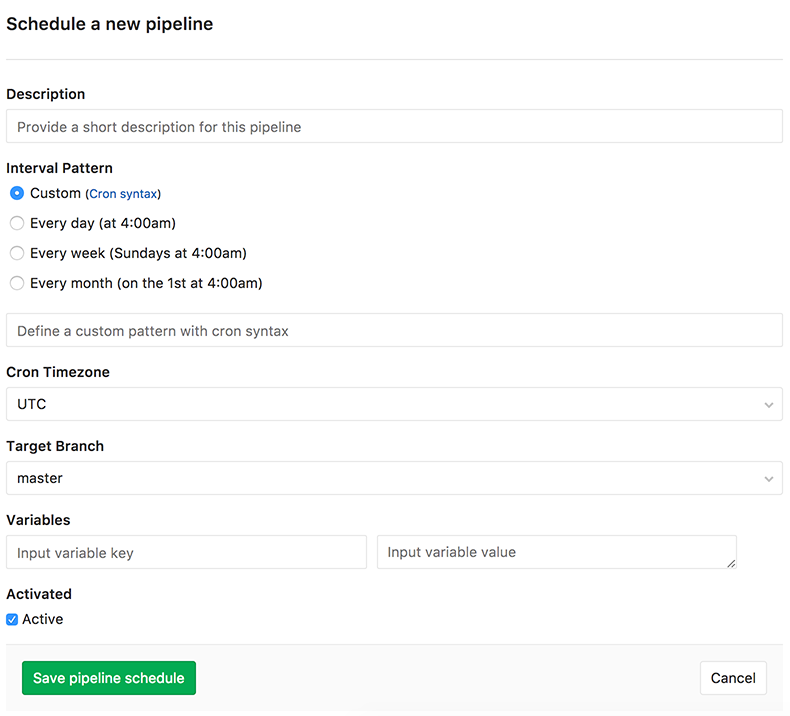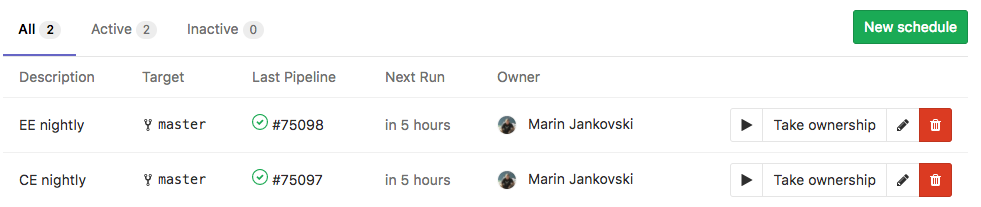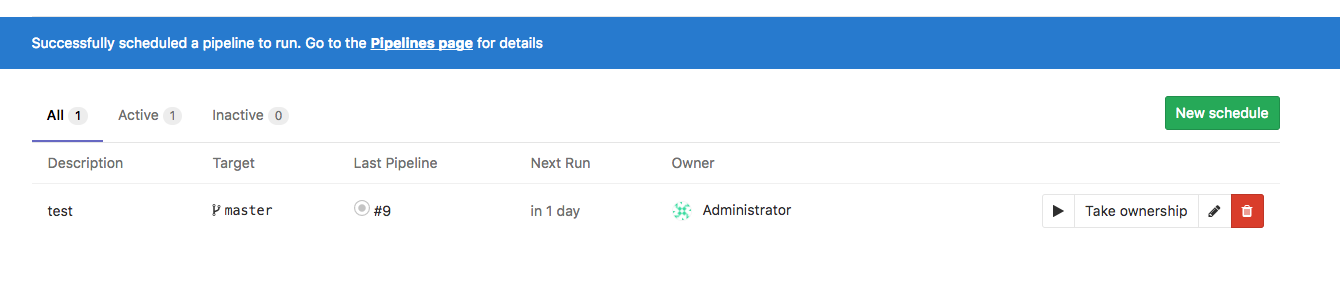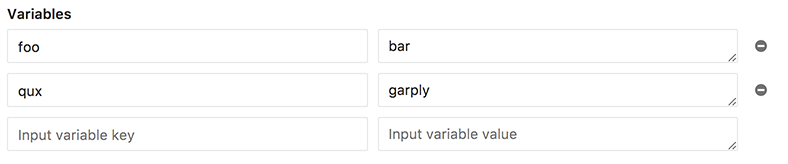管道的日程安排
笔记:
- 这个特性是在9.1中引入的触发时间.
- 在9.2中,这个特性是重新命名为管道时间表.
- 解析Cron符号Rufus-Scheduler.
管道计划可用于在特定的时间间隔运行管道,例如,对于某个分支,每个月22日运行管道。
使用管道计划
为了调度管道:
- 导航到您的项目CI / CD➔时间表然后点击新的时间表按钮。
- 填写表格
- 打击保存管道计划以便更改生效。
注意:管道不会被精确地执行,因为时间表是由Sidekiq处理的,它根据间隔运行。看到高级管理配置获取更多信息。
在日程安排索引页,您可以看到计划运行的管道列表。下一次运行由安装GitLab的服务器自动计算。
手动运行预定的管道
介绍了在GitLab 10.4中。
要手动触发管道调度,请单击“播放”按钮:
这将调度一个后台作业来运行管道调度。一个flash消息将提供到CI/CD Pipeline索引页的链接。
为了避免滥用,用户每分钟只能触发一次管道。
利用预定的管道变量
介绍了在GitLab 9.4中。
您可以传递任意数量的任意变量,它们将在GitLab CI中可用,以便它们可以用于您的.gitlab-ci.yml文件。
使用only和except
若要配置仅当管道已调度(或相反)时才能执行作业,可以使用Only和except配置关键字。
工作:如期:只有:——时间表脚本:——创造世界工作:除了:——时间表脚本:-生成采取所有权
管道是作为拥有调度的用户执行的。这会影响管道可以访问的项目和其他资源。如果用户不拥有管道,则可以通过单击获得所有权按钮。下一次计划管道时,将使用您的凭据。
注意:当调度的所有者不再有能力创建管道时,例如,由于被阻止或从项目中删除,或者缺乏在受保护的分支或标记上运行的权限。当发生这种情况时,计划将被禁用。另一个用户可以获得所有权并激活它,这样调度就可以再次运行。
高级管理配置
管道不会被精确地执行,因为时间表是由Sidekiq处理的,它根据间隔运行。例如,如果您设置了一个计划,以便每分钟创建一个管道(* * * * *),而Sidekiq员工每天在00:00和12:00上班(0 */12 * * *),每天只会创建2个管道。要更改Sidekiq工作者的频率,必须编辑pipeline_schedule_worker_cron你的价值gitlab.rb并重新启动GitLab。对于GitLab.com,您可以检查专用设置页面.如果您没有对服务器的管理员访问权限,请询问您的管理员。